[Resolvido] Como excluir músicas do iPhone/iPad/iPod no iOS 10
iOS é o sistema operacional que roda em dispositivos iPad, iPhone e iPod touch. iOS é a estrutura subjacente que organiza, inicia e executa outros aplicativos. Ele pode executar uma série de suas próprias funções. O iOS, conhecido por sua interface extremamente simples, ainda é um mistério para muitos. Ao contrário do Android, o iOS oferece menos opções de personalização. Portanto, muitas perguntas surgem frequentemente sobre a operação deste dispositivo. Uma dessas perguntas frequentes é como excluir músicas do iPhone. Muitas pessoas acham complicado porque não têm ideia de como remover músicas do iPhone. Além disso, quando o armazenamento interno está cheio ou o usuário deseja atualizar a versão do software do dispositivo, deseja liberar algum espaço , os usuários procuram respostas sobre como excluir músicas do iPhone.
Abaixo estão alguns passos que você pode seguir para entender como excluir músicas do iPhone/iPad/iPod (versões touch) que rodam no iOS 10.
Parte 1: Como excluir um álbum do iPhone/iPad/iPod?
Embora seja ótimo ter todos os álbuns em seu dispositivo, com o tempo, isso apresenta problemas de armazenamento, especialmente quando você possui um dispositivo com pouco armazenamento. Mas não há nada para se preocupar, todas as músicas compradas no iTunes permanecem em backup, além disso, sempre há a opção de usar o iCloud para fazer backup de outros álbuns. Portanto, quando você perceber que seus álbuns estão completamente seguros, normalmente desejará excluir os álbuns baixados para liberar armazenamento. Muitas pessoas não sabem como excluir músicas do iPhone.
Para eles, basta seguir os seguintes passos simples para remover qualquer álbum do seu dispositivo
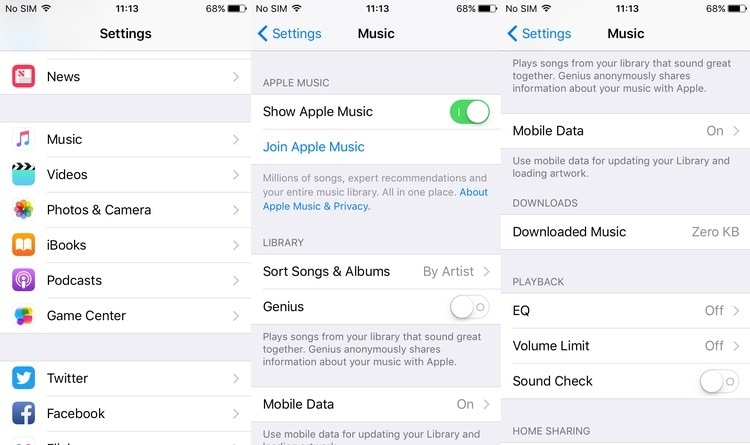
• Se você for assinante do iTunes Match, poderá ver todas as músicas do álbum, mesmo que estejam armazenadas apenas no iCloud, isso pode ser um pouco confuso. Então, a primeira coisa a fazer é ir para Configurações> Música> Mostrar todas as músicas. Deslize o botão para a esquerda, para desligá-lo.
• Para excluir qualquer um dos álbuns, você deve começar selecionando Álbuns ou Músicas na guia Biblioteca
• Encontre o álbum que você deseja excluir e pressione e segure sobre ele. Você será presenteado com muitas opções
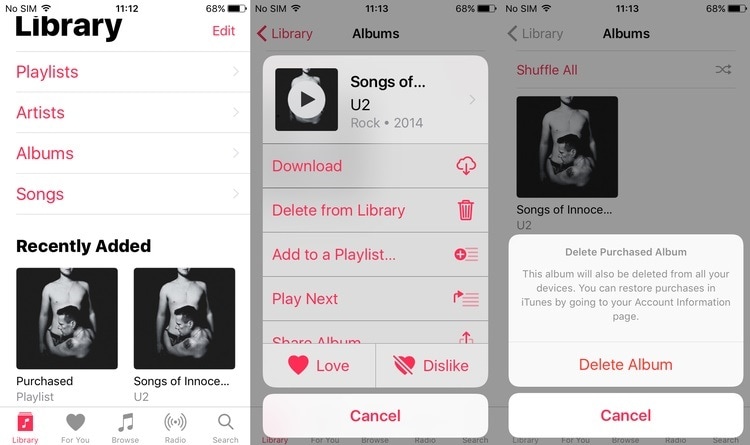
• Escolha a opção “Excluir da Biblioteca”. Em seguida, você será solicitado a confirmar a exclusão.
• Confirme a exclusão. O álbum será excluído com sucesso.
Parte 2: Como excluir todas as músicas do iPhone/iPad/iPad?
Muitos usuários têm muitos álbuns armazenados em seu dispositivo e estão ficando sem armazenamento ou pode ser que o usuário queira apenas limpar seu dispositivo. Mas eles querem fazer tudo de uma vez, o que economiza tempo e esforço. Aqui está um processo simples para eles sobre como excluir músicas do iPhone, tudo de uma vez.
Simplesmente, siga os passos abaixo para remover todas as músicas ao mesmo tempo

• Vá para a opção Configurações no seu dispositivo iOS
• Em seguida, navegue até Geral> Armazenamento e uso do iCloud
• Em seguida, vá para Gerenciar Armazenamento>Música. Você receberá uma lista de opções sobre os aplicativos em seu dispositivo que estão usando espaço no momento.
• Role até finalmente encontrar o aplicativo Música.
• Toque no aplicativo Música para continuar com o processo
• Sua biblioteca de músicas será exibida junto com o espaço que cada álbum está consumindo. No canto superior direito da tela há o botão Editar. Toque nele e círculos vermelhos aparecerão ao lado do seu conteúdo.
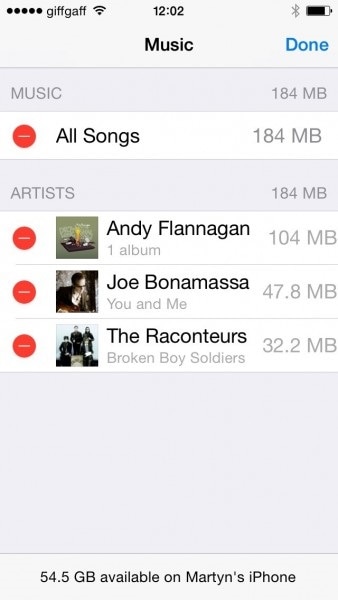
• Para excluir todas as músicas de uma vez, basta clicar no círculo que está ao lado da opção “All Songs”.
• Se você deseja manter alguma música ou álbum, você pode selecionar manualmente os círculos ao lado dos álbuns que deseja remover.
• Quando terminar de escolher, toque na opção Concluído no canto superior direito.
Você excluiu com sucesso todas as músicas de seus dispositivos iPhone, iPad ou iPod touch que são executados no iOS 10.
Parte 3: Como excluir músicas da sua biblioteca do iTunes?
Outro método seguro para excluir músicas de dispositivos iPhone, iPad ou iPod touch executados no iOS 10 é usar o iTunes (desde que você não se importe de conectar seu iPhone a um computador).
Vejamos estes passos abaixo a serem seguidos com atenção para entender como remover músicas do iPhone, usando o iTunes.
Observação: – Siga cada etapa cuidadosamente para concluir o processo com segurança.
• Conecte seu dispositivo ao computador. Agora clique no ícone do iPhone no canto superior esquerdo da tela.
• Selecione a opção Música na seção No meu dispositivo na coluna da esquerda.
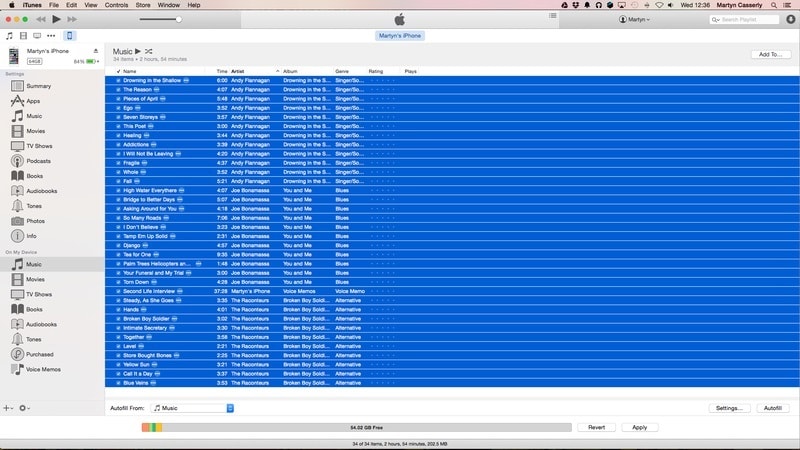
• No painel central, você pode ver os vários artistas, álbuns e listas de reprodução armazenados no dispositivo. Para excluí-los, primeiro use o cmd+A se você tiver um Mac (ou você pode usar Ctrl+A se o seu computador estiver rodando no Windows). Em seguida, pressione o backspace ou a tecla delete
• Você será solicitado a confirmar se realmente deseja excluir a música selecionada.
• Clique na opção Excluir e os itens selecionados desaparecerão
• Desde que os itens estejam na sua biblioteca do iTunes, você pode acessá-los quando quiser.
• Clique na opção Resumo na coluna superior esquerda e, no painel principal, clique na opção Aplicar (localizada na parte inferior direita da tela) para finalizar o processo.
Parabéns! Você excluiu com sucesso as músicas do seu dispositivo iOS 10 usando o iTunes.
Parte 4: Como remover músicas do Apple Music?
Há situações em que as pessoas adicionam músicas ao Apple Music e desejam removê-las. No Apple Music, é muito fácil remover uma música, um álbum ou um artista inteiro da biblioteca.

Basta seguir os seguintes passos para saber como remover músicas do seu iPhone (Apple Music)
• Abra o aplicativo de música e toque em MINHA Música no canto inferior direito. Agora você poderá ver a biblioteca de músicas inteiramente.
• Se você deseja excluir um artista inteiro, encontre-o na lista de artistas e toque nas reticências à direita. Uma mensagem pop-up aparecerá agora com várias opções. Clique na opção Remover de Minhas Músicas.
• Depois de fazer sua escolha, uma mensagem pop-up de confirmação aparecerá. Você terá que tocar na opção Remover de Minhas Músicas novamente e todas as músicas desse artista serão removidas da sua biblioteca.

• Se você deseja excluir um álbum específico, selecione o artista e, em seguida, selecione o álbum que deseja remover. Toque na elipse à direita e selecione a opção Remover da minha música.
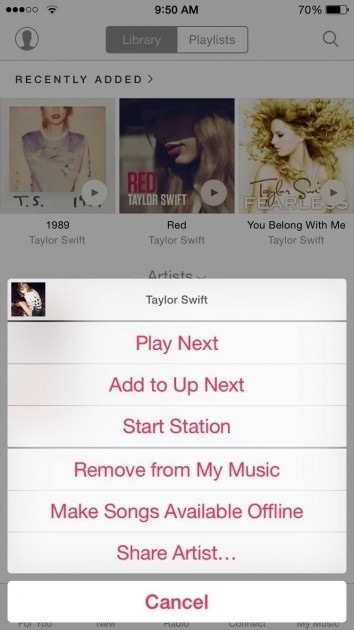
• Caso você queira remover uma música específica, clique no álbum (você pode ver todas as músicas desse álbum agora), toque na elipse ao lado da música e selecione a opção Remover de Minhas Músicas.
É isso! Você removeu com sucesso o artista ou álbum ou qualquer música da sua biblioteca de música da Apple.
Então, essas foram as quatro maneiras diferentes de excluir músicas do iPhone. Apenas lembre-se de que todas as músicas que você comprou do iTunes podem ser baixadas a qualquer momento de forma absolutamente gratuita. Todos os dados armazenados em backup no iCloud podem ser acessados a qualquer momento. Não remova nenhuma música do seu PC, caso contrário você terá que baixá-la novamente. Apenas lembre-se de fazer backup de todos os arquivos de áudio antes de excluí-los (caso você queira acessá-los novamente).
Artigos Mais Recentes